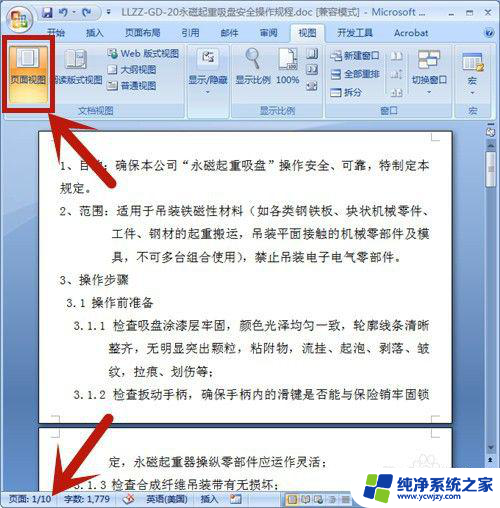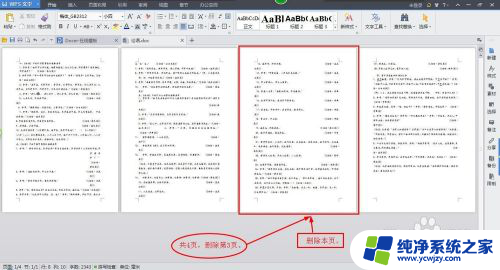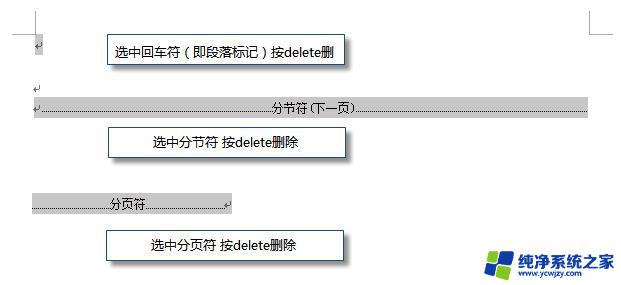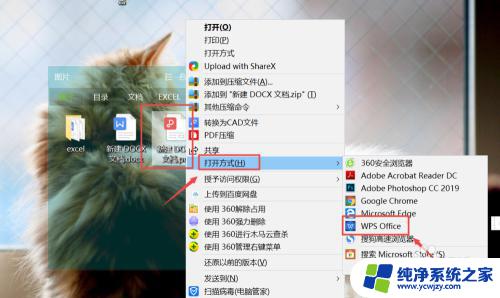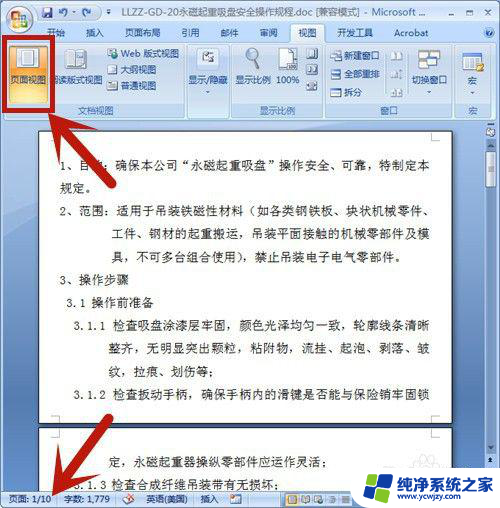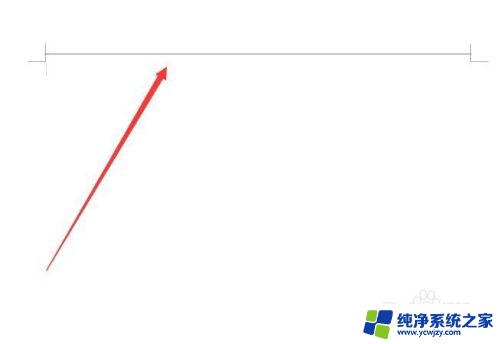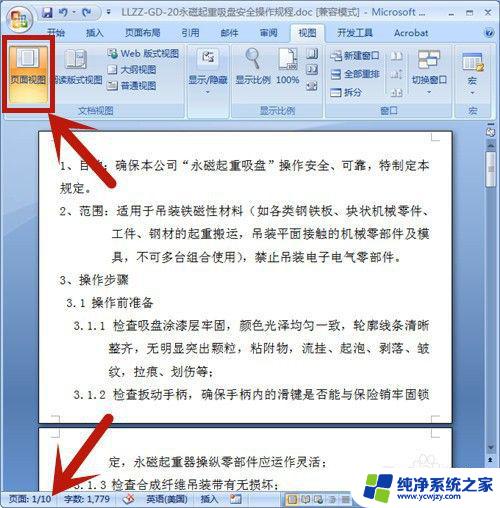怎样删除word文档中不需要的页面
在处理word文档时,有时候会出现不必要的页面需要删除,在这种情况下,我们需要学会如何快速而有效地删除这些页面。Word提供了简单的步骤来帮助我们完成这个任务。通过一些简单的操作,我们可以轻松地删除不需要的页面,让文档更加整洁和规范。接下来我们将详细介绍如何在word文档中删除不需要的页面,让您的工作更加高效和便捷。
方法如下:
1.首先,打开word应用程序,进入编辑状态。
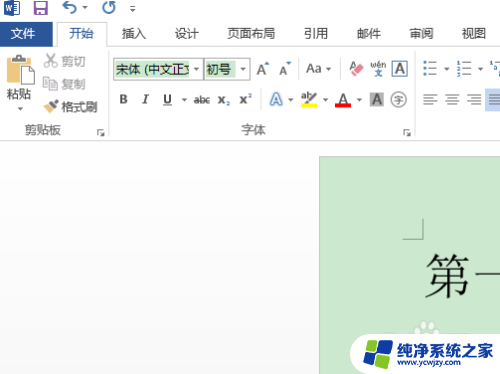
2.可以看到目前一共有三页,如果我们不需要其中的某一页。可以将鼠标置于它前一页的末端,然后按需要按住“del”键。
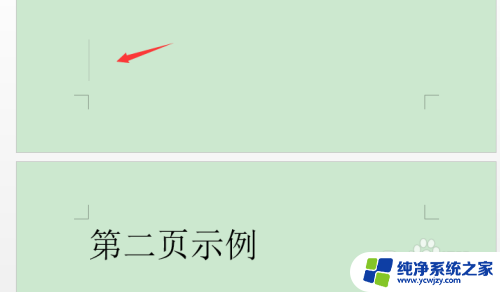
3.直到页面页码减少一页,即成功的删除了不需要的页面。
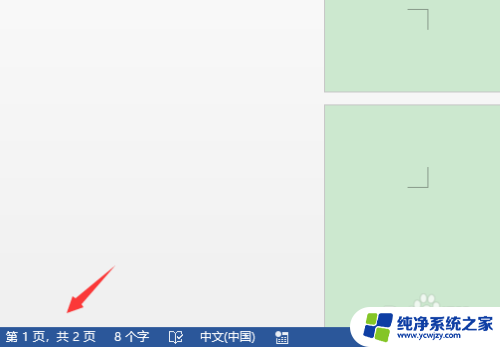
4.如果需要需要删除的页面恰恰就是首页,我们同样可以将鼠标光点置于文档的最前端。同样的方法就可以删除。
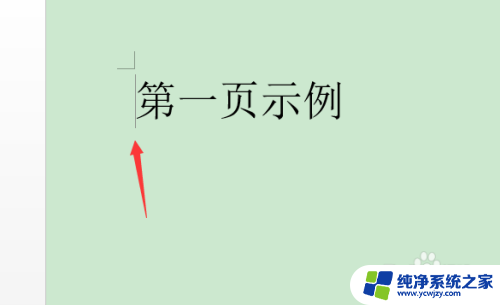
5.按动“del”键是从前往后的删除方法,我们也可以选择使用“backspace”功能键。该操作是与del键相反,需要从后往前删除,即将鼠标光点选定到需要删除页面的最后端,按住“backspace”键根据需要从后往前删除即可。

以上是关于如何删除不需要的Word文档页面的全部内容,如果您遇到相同情况,可以按照以上方法解决。